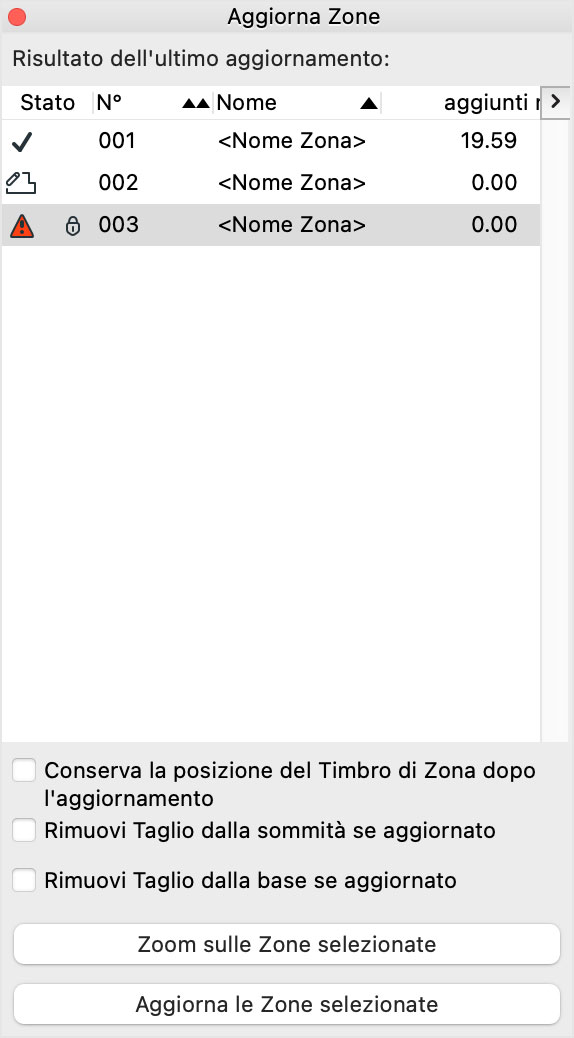Le Zone inserite nel progetto BIM di ARCHICAD possono avere la necessità, se il modello subisce delle variazioni, di essere aggiornate così da adattare i dati misurati.
Aggiornare le Zone
L’aggiornamento delle Zone del progetto avviene attraverso il comando Aggiorna Zone. Questo comando permette di aggiornare tutte le Zone inserite automaticamente mediante i metodi di costruzione Bordo Interno oppure Linea di Riferimento e non quelle inserite manualmente.
Il comando Aggiorna Zone lo trovi nel menù Design / Aggiorna Zone. La finestra che si apre ti permette di tenere sotto controllo tutte le problematiche che si possono eventualmente verificare e ti evidenzia il valore di aumento o diminuzione della zona.
L’aggiornamento delle Zone può avvenire su tutte le Zone presenti oppure solo sulle Zone selezionate. Questo ti permette di velocizzare le operazioni e di agire solo e esclusivamente sulle Zone che effettivamente necessitano di un aggiornamento.
Possibili problemi durante l’Aggiornamento delle Zone
Nella finestra Aggiorna Zone, nella colonna Stato viene indicato, attraverso delle icone, lo Stato dell’aggiornamento. Per spiegarlo faccio riferimento all’immagine subito sotto.
- Nella prima riga il simbolo di “spunto” identifica che la Zona è stata aggiornata correttamente
- Nella seconda riga il simbolo presente identifica che la Zona è stata creata manualmente, per cui l’aggiornamento dovrà essere fatto modificando il poligono della Zona manualmente
- Il simbolo con il triangolo rosso identifica che l’aggiornamento ha un qualche tipo di problema, nel caso della terza riga (triangolo rosso con un lucchetto) la Zona è posizionata su un Lucido “bloccato“, per cui basta sbloccare il Lucido e ripetere l’aggiornamento. Potrebbe esserci anche il simbolo con un triangolo rosso e un punto di domanda, in questo caso significa che la Zona, inserita automaticamente, non ha più un poligono di riferimento perchè l’eventuale modifica ha cancellato uno o più lati del poligono di riferimento della Zona